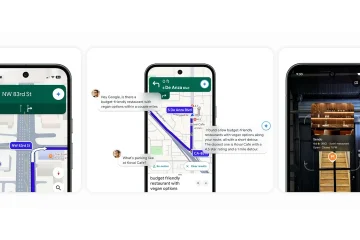¿Quieres música manos libres en casa? Esta guía le muestra exactamente cómo reproducir Amazon Music en Alexa Echo, desde vincular servicios hasta usar comandos de voz, música en varias habitaciones y soluciones sencillas cuando la reproducción no comienza.
Qué necesita
Necesitará un dispositivo Alexa Echo con Wi-Fi, la aplicación Alexa en iOS o Android y una cuenta de Amazon. Al momento de escribir este artículo, Amazon Music Free, Prime Music y Amazon Music Unlimited funcionan con Alexa, pero Unlimited desbloquea el catálogo completo en Echo.
Paso 1: vincula Amazon Music a Alexa
Vincular el servicio es la clave para una reproducción confiable y un control de voz limpio.
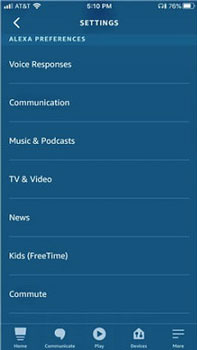 Abra la aplicación Alexa → Más → Configuración → Música y podcasts.
Abra la aplicación Alexa → Más → Configuración → Música y podcasts. 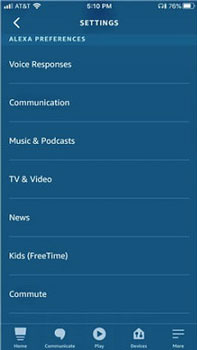 Toca Vincular nuevo servicio y elige Amazon Music.
Toca Vincular nuevo servicio y elige Amazon Music. 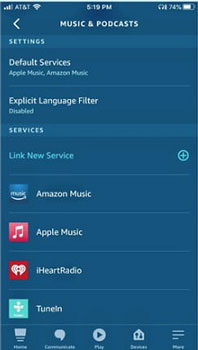
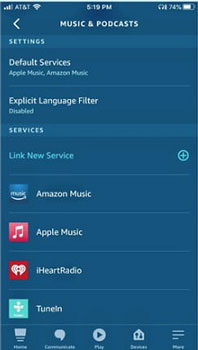 Inicie sesión si se le solicita y complete los pasos que aparecen en pantalla.
Inicie sesión si se le solicita y complete los pasos que aparecen en pantalla.
Consejo: si utilizas otros proveedores (Apple Music, Spotify), vincúlalos aquí también para poder cambiar por nombre en los comandos de voz.
Paso 2: Haz que Amazon Music sea el predeterminado
Establecer un valor predeterminado te permite simplemente decir”Alexa, reproduce música”sin nombrar un servicio.
En Música y podcasts, toca Servicios predeterminados. Configure Amazon Music para Música y, si lo desea, para Estaciones de artista y género.
Paso 3: prueba estos comandos de voz básicos
Reproduce música: “Alexa, reproduce música”. Por artista/canción/álbum:“Alexa, reproduce [canción] de [artista]”. Listas de reproducción:“Alexa, reproduce mi lista de reproducción”. Control:“Alexa, pausa”,”Alexa, reanudar”,”Alexa, siguiente”,”Alexa, volumen 4″. Reproducir aleatoriamente y repetir:“Alexa, reproducir aleatoriamente”,”Alexa, repetir”. Qué está sonando:“Alexa, ¿qué canción es esta?”
Paso 4: Crear y administrar listas de reproducción
Crear:“Alexa, crea una nueva lista de reproducción”. Nómbrelo cuando se le solicite. Añadir una canción:“Alexa, añade esta canción a”. Reproducir una lista:“Alexa, reproduce mi lista de reproducción”. Eliminar una canción:“Alexa, elimina esta canción de.”
Paso 5: Reproduzca Amazon Music en todos los dispositivos Echo
Configure Música multisala para sincronizar el audio en todas las habitaciones.
Aplicación Alexa → Dispositivos → + → Combinar altavoces → Música multisala. Cree un grupo (por ejemplo,”Abajo”) y elija los dispositivos Echo que desea incluir. Di:”Alexa, reproduce Amazon Music en la planta baja”.
Opcional: Transmite desde tu teléfono
Utiliza Bluetooth cuando quieras reproducir audio desde aplicaciones que no están vinculadas a Alexa. Este método funciona perfectamente con Apple Music, YouTube o cualquier archivo de música local en tu dispositivo.
Activa el emparejamiento Bluetooth en el Echo. Di”Alexa, pareja”. Su Echo entrará en modo Bluetooth. Empareje su teléfono o computadora. Mantenga el dispositivo cerca del Echo. Abra Configuración> Bluetooth, busque su Echo en Dispositivos disponibles y tóquelo para conectarse. También puedes decir”Alexa, conéctate a Bluetooth”. Comience a transmitir Apple Music. Reproduzca cualquier canción o lista de reproducción en su teléfono o computadora y el audio se transmitirá automáticamente a través de su Echo. Desconéctelo cuando haya terminado. Di”Alexa, desconecta”para desconectarte del Bluetooth. 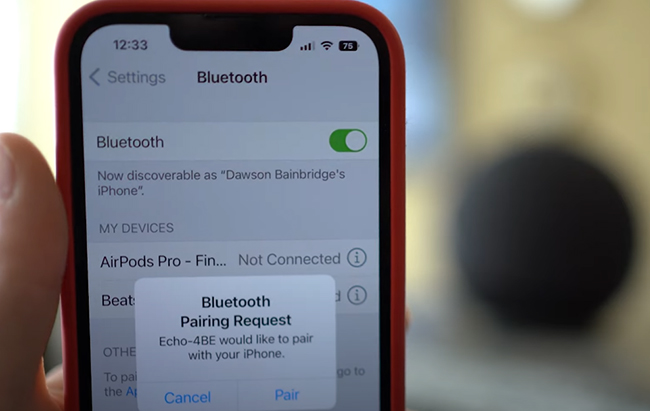
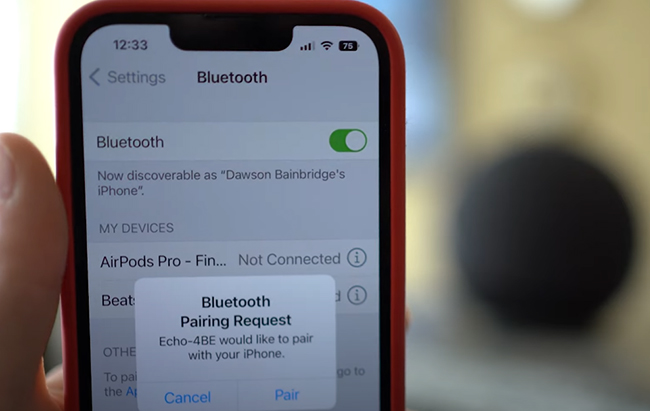
Solución de problemas: Alexa no reproduce Amazon Music
Servicio no vinculado: Vuelva a visitar Música y podcasts → asegúrese de que Amazon Music esté vinculado y configurado como predeterminado. La cuenta no coincide: asegúrese de que la aplicación Alexa y Amazon Music usen la misma cuenta de Amazon. Límites de suscripción: Prime Music tiene un catálogo más pequeño. Si una pista no se reproduce, prueba con otra versión o actualiza a Unlimited. Problemas de Wi-Fi: reinicia el enrutador y Echo. Aleje el Echo de paredes gruesas o microondas. Destino del dispositivo: si la música se reproduce en un Echo diferente, especifique el dispositivo o grupo:”en [dispositivo/grupo]”. Aclarar confusión: Di el comando completo:”Alexa, reproduce [canción] de [artista] en Amazon Music”. Actualización de la aplicación: en la aplicación Alexa, deshabilite y vuelva a habilitar Amazon Music en Vincular nuevo servicio.
Extras inteligentes: alarmas, temporizadores y rutinas
Alarma musical: “Alexa, configura una alarma para las 7 a. m. con Amazon Music”. Temporizador con música:“Alexa, configura un cronómetro de 20 minutos y toca jazz”. Rutinas: en la aplicación Alexa, agrega una rutina para iniciar una lista de reproducción cuando digas”Buenos días”.
Preguntas frecuentes
¿Necesito Amazon Music Unlimited? No. Amazon Music Free y Prime Music funcionan, pero Unlimited ofrece la selección más amplia y menos bloqueos durante las solicitudes.
¿Puedo usar otros servicios? Sí. Servicios de enlace en Música y Podcasts. Puedes establecer un valor predeterminado diferente o decir el nombre del servicio en tu comando.
¿Cómo reproduzco en un Echo específico? Agrega el nombre del dispositivo: “Alexa, reproduce lo-fi en Amazon Music en Kitchen Echo”.
Resumen
Abre la aplicación Alexa → Música y podcasts → vincula Amazon Music. Configure Amazon Music como predeterminado para música y estaciones. Utilice comandos de voz claros para canciones, artistas, álbumes y listas de reproducción. Crea grupos de música multisala para reproducir en toda tu casa. Solucione problemas volviendo a vincular, apuntando al dispositivo correcto y verificando Wi-Fi.
Conclusión
Ahora sabes cómo reproducir Amazon Music en Alexa Echo de la manera correcta. Vincula servicios, configura Amazon Music como predeterminado, usa comandos de voz simples y activa Música en varias habitaciones para disfrutar de un sonido en toda la casa. Al momento de escribir este artículo, estos pasos brindan la configuración más rápida y la menor cantidad de errores de reproducción.